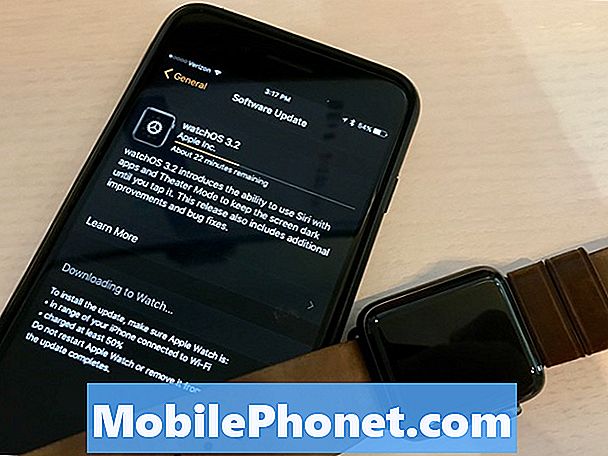Tartalom
A Galaxy S10 néhány felhasználója jelentett egy olyan problémát, amelynek során a képernyőn folyamatosan megjelenik egy felugró ablak, amelyben a „Beállítások leálltak” felirat jelenik meg. Ha arra törekszik, hogy megoldást találjon arra, hogy a Beállítások leállította-e a hibát a Galaxy S10 készülékén, olvassa tovább ezt az útmutatót. Az alábbiakban bemutatjuk azokat a megoldásokat, amelyek segíthetnek a kezelésében.
A „Beállítások leálltak” javítása a Galaxy S10 készüléken a “Sajnos a beállítások leálltak” hibaelhárítás
Bár még nem sok Galaxy S10 felhasználó jelentette ezt a hibát, a Beállítások leállt probléma a múltban sok Samsung és nem Samsung androidos eszközön általános probléma. Ha ezt a problémát tapasztalja az S10 készüléken, a hibaelhárítási cikk követésével megtudhatja, hogyan kell kezelni.
A Beállítások leállította az 1. javítást: Kényszerítve lépjen ki a Beállítások alkalmazásból
Mint minden más alkalmazás az Android környezetben, a Samsung saját Beállítások alkalmazása is időről időre elromolhat. Sok tényező befolyásolhatja a Beállítások alkalmazást, bár szerencsére némelyik könnyen megoldható az alkalmazás egyszerű újraindításával. Bármely alkalmazásprobléma kezelésekor az első dolog az, hogy biztosítsa az alkalmazás újraindítását. Ez néha megoldhatja a kialakult kisebb vagy ideiglenes hibák miatti problémákat. Így történik:
- A képernyőn érintse meg a Legutóbbi alkalmazások programgombot (azt, amelyen három függőleges vonal található a Kezdőlap gomb bal oldalán).
- Miután megjelenik a Legutóbbi alkalmazások képernyő, csúsztassa jobbra vagy balra a Beállítások alkalmazás megkereséséhez. Itt kell lennie, ha korábban sikerült futtatnia. Ezután csúsztassa felfelé az alkalmazást a bezáráshoz. Ennek kényszerítenie kell a bezárását. Ha nincs ott, egyszerűen érintse meg az Bezárás alkalmazást az összes alkalmazás újraindításához.
Az alkalmazás bezárásának kényszerítésének másik módja ez:
- Nyissa meg a Beállítások alkalmazást.
- Koppintson az Alkalmazások elemre.
- Koppintson a További beállítások ikonra (hárompontos ikon, jobb felső sarokban).
- Koppintson a Rendszeralkalmazások megjelenítése elemre.
- Keresse meg és koppintson a Beállítások alkalmazásra.
- Koppintson a Kényszer leállítás elemre.
A beállítások leállították a 2. javítást: A készülék puha visszaállítása
Ha a probléma visszatér maga az alkalmazás újraindítása után, a következő dolog, amit meg akar tenni, az a soft reset végrehajtása. Ennek meg kell tisztítania a rendszert, és valószínűleg meg kell szabadulnia a hibától is. Ehhez egyszerűen tartsa lenyomva a Bekapcsolás és a Hangerő csökkentése gombokat körülbelül 10 másodpercig. Miután a telefon újraindult, engedje fel a gombokat. Ez általában hatékony azoknak a hibáknak a törlésében, amelyek akkor alakultak ki, amikor egy rendszer fut egy ideig. Javasoljuk, hogy legalább hetente egyszer indítsa újra az S10-et ezzel a módszerrel, hogy csökkentse a hibák esélyét.
Néhány Galaxy S10 esetében előfordulhat, hogy ugyanarra a módszerre egy kicsit más módszer érkezik. Itt van, hogyan:
- Nyomja meg és tartsa lenyomva a Power + Volume Down gombokat körülbelül 10 másodpercig, vagy amíg a készülék be nem kapcsol. Hagyjon néhány másodpercet, amíg a Karbantartási indítási mód képernyő megjelenik.
- A Maintenance Boot Mode képernyőn válassza a Normal Boot lehetőséget. Használhatja a hangerő gombokat a rendelkezésre álló lehetőségek közötti váltáshoz, a bal alsó gombot (a hangerő gombok alatt) pedig a kiválasztáshoz. Várjon 90 másodpercig a visszaállítás befejezéséig.
A beállítások leállították a 3. javítást: Frissítse az Androidot és az alkalmazásokat
Noha sok Android-felhasználó általánosan nem ismeri, a frissítések telepítése néha az ismert hibák szükséges javításait is meghozza. Ügyeljen arra, hogy ne késleltesse a rendszer vagy az alkalmazásfrissítések telepítését. Alapértelmezés szerint az S10-nek értesítenie kell a rendelkezésre álló frissítésekről, de ha kikapcsolja ezt a mechanizmust, itt az ideje, hogy manuálisan ellenőrizze azokat.
Az Android vagy a rendszerfrissítés ellenőrzése:
- Nyissa meg a Beállítások alkalmazást.
- Koppintson a Szoftverfrissítés elemre.
- Koppintson a Letöltés és telepítés elemre.
- Várja meg, amíg az eszköz ellenőrzi a frissítéseket.
- Telepítse a frissítést. Ha nincs új frissítés, akkor a telefonjának ezt kell mondania.
A szolgáltató márkájú vagy a szolgáltató által biztosított Galaxy S10 eszközök esetében előfordulhat, hogy nincs lehetőség a frissítések kézi ellenőrzésére. Csak annyit kell tennie, hogy egyszerűen meg kell erősítenie, hogy van-e értesítés a frissítésről, és engedélyezze a frissítés telepítését.
Alkalmazásfrissítések keresése:
- Nyissa meg a Play Áruház alkalmazást.
- Koppintson a További beállítások ikonra (a bal felső sarokban).
- Koppintson a Saját alkalmazások és játékok elemre.
- Koppintson az Összes frissítése gombra.
A beállítások leállították a 4. javítást: Az alkalmazás gyorsítótárának törlése
Ha a Beállítások leállt, a hiba ezen a ponton folytatódik, a következő jó dolog a Beállítások alkalmazás gyorsítótárának törlése. Ez a hibaelhárítás egyik közvetlen módja. Így történik:
- Nyissa meg a Beállítások alkalmazást.
- Koppintson az Alkalmazások elemre.
- Koppintson a További beállítások ikonra (hárompontos ikon, jobb felső sarokban).
- Koppintson a Rendszeralkalmazások megjelenítése elemre.
- Keresse meg és koppintson a Beállítások alkalmazásra. Az eszköztől függően ebben a listában két Beállítás alkalmazás lehet. Ügyeljen arra, hogy törölje mindkettő gyorsítótárát.
- Koppintson a Tárolás elemre.
- Koppintson a Gyorsítótár törlése gombra.
- Indítsa újra a telefont, és keresse meg a problémát.
A Beállítások leállította az 5. javítást: A Beállítások alkalmazás visszaállítása
Ha a Beállítások leállt hiba továbbra is fennáll a SEttings alkalmazás gyorsítótárának törlése után, kövesse azt az alkalmazás alapértelmezett visszaállításával.
- Nyissa meg a Beállítások alkalmazást.
- Koppintson az Alkalmazások elemre.
- Koppintson a További beállítások ikonra (hárompontos ikon, jobb felső sarokban).
- Koppintson a Rendszeralkalmazások megjelenítése elemre.
- Keresse meg és koppintson a Beállítások alkalmazásra. Az eszköztől függően ebben a listában két Beállítás alkalmazás lehet. Ügyeljen arra, hogy törölje mindkettő gyorsítótárát.
- Koppintson a Tárolás elemre.
- Koppintson az Adatok törlése gombra.
- Indítsa újra a telefont, és keresse meg a problémát.
A beállítások leállították a 6. javítást: Törölje a gyorsítótár partícióját
Az alkalmazások gyors betöltése érdekében az Android gyakran használt elemeket, például webhelylinkeket, képeket, videókat, hirdetéseket tárol, többek között a belső tárhely egy részében, amelyet gyorsítótár-partíciónak neveznek. Előfordulhat, hogy ezek az együttesen rendszer-gyorsítótárnak nevezett elemek elavultak vagy megrongálódtak, ami teljesítményproblémákat vagy hibákat okozhat. A telefon hatékony futtatása és a gyorsítótár legfelsőbb formájának biztosítása érdekében rendszeresen törölni kívánja a gyorsítótár partícióját (kb. Néhány havonta). Bármely alkalmazással kapcsolatos probléma kezelésekor ez is a hibaelhárítási lépések egyike lehet. Így teheti meg
- Kapcsolja ki a készüléket.
- Nyomja meg és tartsa lenyomva a Hangerő növelése gombot és a Bixby gombot, majd nyomja meg és tartsa lenyomva a Bekapcsológombot.
- Amikor megjelenik a zöld Android logó, engedje fel az összes billentyűt (a „Rendszerfrissítés telepítése” körülbelül 30–60 másodpercig megjelenik, mielőtt megjelenítené az Android rendszer-helyreállítási menüopcióit).
- Nyomja meg többször a Hangerő csökkentése gombot a „wipe cache partition” kijelöléséhez.
- A kiválasztáshoz nyomja meg a Bekapcsológombot.
- Nyomja meg a hangerő csökkentő gombot, amíg az „igen” felirat ki van jelölve, majd nyomja meg a Bekapcsológombot.
- Amikor a törlés gyorsítótár partíciója elkészült, a „Rendszer újraindítása most” fel van emelve.
- A készülék újraindításához nyomja meg a Bekapcsológombot.
A beállítások leállították a 7. javítást: Ellenőrizze, hogy vannak-e szélhámos alkalmazások
Más alkalmazások néha zavarhatják az Androidot és más alkalmazásokat. Ellenőrizze, hogy ez a helyzet-e, indítsa újra a telefont csökkentett módba. Ennek módja:
- Tartsa nyomva a Bekapcsológombot, amíg a Kikapcsolás ablak meg nem jelenik, majd engedje fel.
- Érintse meg és tartsa lenyomva a Kikapcsolás gombot, amíg meg nem jelenik a csökkentett módú üzenet, majd engedje fel.
- A megerősítéshez koppintson a Csökkentett mód elemre.
- A folyamat befejezése akár 30 másodpercet is igénybe vehet.
- Újraindításkor a „Csökkentett mód” jelenik meg a kezdőképernyő bal alsó sarkában.
Ne feledje, hogy a harmadik féltől származó alkalmazások ebben a módban le vannak tiltva, ezért az előre telepített alkalmazások használhatók. Ha az érintőképernyős probléma nem jelenik meg csökkentett módban, ez azt jelenti, hogy a probléma egy rossz alkalmazásnak köszönhető. Távolítsa el a nemrég telepített alkalmazást, és nézze meg, hogy ez megoldja-e. Ha a probléma továbbra is fennáll, használja az eltávolítás folyamatát a gazember alkalmazás azonosításához. Itt van, hogyan:
- Indítás csökkentett módba.
- Ellenőrizze a problémát.
- Miután megerősítette, hogy egy harmadik féltől származó alkalmazás a hibás, elkezdheti az alkalmazások eltávolítását egyenként. Javasoljuk, hogy kezdje a legfrissebbekkel, amelyeket hozzáadott.
- Az alkalmazás eltávolítása után indítsa újra a telefont normál módba, és ellenőrizze a problémát.
- Ha az S10 továbbra is problémás, ismételje meg az 1-4. Lépéseket.
A Beállítások leállította a 8. javítást: Alaphelyzetbe állítja az alkalmazás beállításait
Abban az esetben, ha van egy alapértelmezett alkalmazás, amelyet tévedésből tiltottak le, ami hibát okozott, győződjön meg arról, hogy visszaállította az alkalmazás beállításait.
- Nyissa meg a Beállítások alkalmazást.
- Koppintson az Alkalmazások elemre.
- Érintse meg a További beállítások elemet a jobb felső sarokban (hárompontos ikon).
- Válassza az Alkalmazásbeállítások visszaállítása lehetőséget.
- Indítsa újra az S10-et, és ellenőrizze a problémát.
A beállítások leállították a 9. javítást: Az összes beállítás visszaállítása
Ez a megoldási lehetőség hasonló a gyári visszaállításhoz, levonva a felhasználói adatok, alkalmazások és egyebek törlésével járó gondokat. Ha az automatikus forgatás még mindig jelen van ebben a szakaszban, akkor ezt a megoldást kell tennie, hogy meg tudja-e javítani a szoftverhibát így. Itt van, hogyan:
- Nyissa meg a Beállítások alkalmazást.
- Koppintson az Általános kezelés elemre.
- Koppintson a Visszaállítás elemre.
- Koppintson az Összes beállítás visszaállítása elemre.
- Érintse meg a RESET gombot.
A Beállítások leállította a 10. javítást: A szoftverbeállítások visszaállítása az alapértelmezettekre (Gyári visszaállítás)
Lehet, hogy törölnie kell a telefont, és vissza kell állítania az összes szoftverbeállítását az alapértelmezett értékekre, ha ez idő alatt semmi sem változik. A gyári beállítások visszaállítása általában hatékony a szoftverrel kapcsolatos problémák kijavításában. 90% -ban pozitívak vagyunk abban, hogy a Beállítások leállította a hibát egy szoftverhiba miatt, ezért nagy valószínűséggel ez segít.
Az alábbiakban bemutatjuk az S10 gyári alaphelyzetbe állításának két módját:
1. módszer: Hogyan lehet visszaállítani a Samsung Galaxy S10 készüléket a Beállítások menü segítségével
Ez a legegyszerűbb módja annak, hogy törölje a Galaxy S10 készüléket. csak annyit kell tennie, hogy belép a Beállítások menübe, és kövesse az alábbi lépéseket. Akkor javasoljuk ezt a módszert, ha nincs gondja a Beállítások alatt.
- Készítsen biztonsági másolatot személyes adatairól, és távolítsa el Google-fiókját.
- Nyissa meg a Beállítások alkalmazást.
- Görgessen az Általános kezelés elemre, és koppintson rá.
- Koppintson a Visszaállítás elemre.
- Válassza a Gyári adatok visszaállítása lehetőséget a megadott lehetőségek közül.
- Olvassa el az információkat, majd a folytatáshoz koppintson a Visszaállítás gombra.
- A művelet megerősítéséhez koppintson az Összes törlése elemre.
2. módszer: Hogyan lehet visszaállítani a Samsung Galaxy S10 hardveres gombjait
Ha az Ön esete az, hogy a telefon nem indul el, vagy elindul, de a Beállítások menü nem érhető el, ez a módszer hasznos lehet. Először a készüléket helyreállítási módba kell indítania. Miután sikeresen elérte a helyreállítást, akkor el kell kezdenie a megfelelő alapértelmezett visszaállítási eljárást. Előfordulhat, hogy néhány próbálkozást igényel, mielőtt hozzáférhetne a helyreállításhoz, ezért legyen türelmes és egyszerűen próbálkozzon újra.
- Ha lehetséges, készítsen biztonsági másolatot személyes adatairól idő előtt. Ha problémája megakadályozza ebben, akkor egyszerűen hagyja ki ezt a lépést.
- Ezenkívül győződjön meg arról, hogy eltávolította-e Google-fiókját. Ha problémája megakadályozza ebben, akkor egyszerűen hagyja ki ezt a lépést.
- Kapcsolja ki a készüléket. Ez fontos. Ha nem tudja kikapcsolni, soha nem fog tudni helyreállítási módba indulni. Ha nem tudja rendszeresen kikapcsolni a készüléket a Bekapcsológombbal, várja meg, amíg a telefon akkumulátora lemerül. Ezután töltse fel a telefont 30 percig, mielőtt helyreállítási módba indulna.
- Nyomja meg és tartsa lenyomva egyszerre a Hangerő növelése és a Bixby gombot.
- Miközben továbbra is a Hangerő növelése és a Bixby gombokat tartja, nyomja meg és tartsa lenyomva a Bekapcsológombot.
- Ekkor megjelenik a Helyreállítás képernyő menü. Amikor ezt látja, engedje el a gombokat.
- Addig használja a Hangerő csökkentése gombot, amíg ki nem emeli az „Adatok törlése / gyári visszaállítás” elemet.
- Nyomja meg a Bekapcsológombot az „Adatok törlése / gyári visszaállítás” kiválasztásához.
- A Hangerő csökkentésével jelölje ki az Igen elemet.
- A gyári beállítások visszaállításához nyomja meg a Bekapcsológombot.